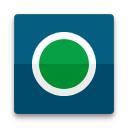HeavyLoad是一款非常实用的电脑烧机测试应用,软件功能强大,采用的强大且个性化的测试方法可以轻松定制以满足您的需求,软件将您的PC发挥到极限,可以通过检测了解硬件使用情况,并且显示描述CPU使用率、磁盘可用空间、可用内存等数据,有需要的用户赶快来下载吧!
主要内容一览
查看常规计算机详细信息
该应用程序易于使用,其主界面显示图表来描述CPU使用率,磁盘可用空间,可用内存和每秒帧数,从而使您能够在仿真之前和仿真期间查看这些指标的变化,实时。
您可以将应用程序设置为连续执行测试,或在预定义的时间后自动结束测试。您可以随时暂停该过程,还可以选择时间间隔来更新统计图。
写入临时文件
HeavyLoad创建一个临时文件,在测试过程中它将向其连续写入数据。 可以在选项对话框中指定将测试文件写入磁盘的数据速率。
全CPU负载
此测试使用处理器达到100%的容量。 为此,HeavyLoad执行复杂的计算。
分配内存
HeavyLoad连续分配内存,从而最大程度地减少了系统可用的内存。 可以在选项中指定分配内存的数据速率。
启动TreeSize
该测试为每个本地分区启动一个TreeSize Free实例。 TreeSize Free将连续循环运行,直到测试终止。
什么是拷机测试
所谓的「压力测试」指的是让电脑在接近满载的情况下,长时间运作、测试,试试看能否让电脑中的CPU、记忆体、显示卡、硬碟等等一系列设备在高负载的情况下正常运作。
如果想帮自己的电脑做点压力测试的话,可以下载下面这套免费的HeavyLoad 来试试看,可根据 CPU, GPU、硬盘、记忆体等不同装置分别或同时做测试。
Heavyload工作原理
Heavyload 电脑拷机软件旨在强调PC的所有资源(如CPU,RAM,硬盘,网络,系统等),以便测试它是否在重负载下运行可靠。
这对于在有效使用它们之前测试重要的NT文件或数据库服务器非常有用,或者只是为了检测新PC在密集使用时是否会变得太热。
为了给PC或服务器施加压力,HeavyLoad把一个大型测试文件写入临时文件夹,它分配物理与虚拟内存,并在其窗口中绘制模式。
设置教程一览
CPU选项
在“ CPU”选项标签中,可以设置“使用的CPU内核”和“线程优先级”。
CPU选项
CPU内核数设置:如果系统具有多个CPU内核,则可以设置用于压力CPU测试的已使用CPU内核数。
线程选项
线程优先级:允许定义线程运行的优先级。 这可用于精确控制HeavyLoad的系统利用率。 “空闲”表示仅当没有其他线程在使用CPU时才使用它。 选择更高的优先级将导致压力线程的优先级高于用户界面的线程,这可能会使用户界面在测试期间无响应。
内存选项
在“内存”选项卡中,可以设置“阈值”和“强度”。
阈
可用内存:定义可用内存的阈值。
注意:由于其他程序也会占用内存,因此在HeavyLoad达到阈值后,可用内存可能会低于设置值。
强度
分配内存速度:定义HeavyLoad分配内存的速度(MB / s)。
注意:最大值取决于您的系统配置。
测试文件选项
在“测试文件”选项卡中,可以设置“阈值”,“强度”和“测试文件路径”。
阈
注意:由于其他程序占用了磁盘空间,因此在HeavyLoad达到阈值后,可用磁盘空间可能会低于设置值。
强度
测试文件写入速度:定义将测试文件写入硬盘的速度(MB / s)。
注意:最大值由系统指定。
测试文件路径
测试文件将被临时保存的位置。
杂项选项
在“其他”选项卡中,可以设置“测试持续时间”和“程序设置”。
测试时间
不断地:运行选定的测试,直到用户手动将其停止。
在[value]之后结束测试
在选定的时间段之后,选定的测试将自动停止。
自动退出
从“结束测试后”开始的时间过后,自动关闭HeavyLoad。
程序设定
将程序设置恢复为默认值。
命令行选项
使用当前使用的设置创建命令行参数,并将其复制到剪贴板。 使用[STRG + V],可以在CMD.EXE或脚本中使用创建的字符串通过命令行启动HeavyLoad。